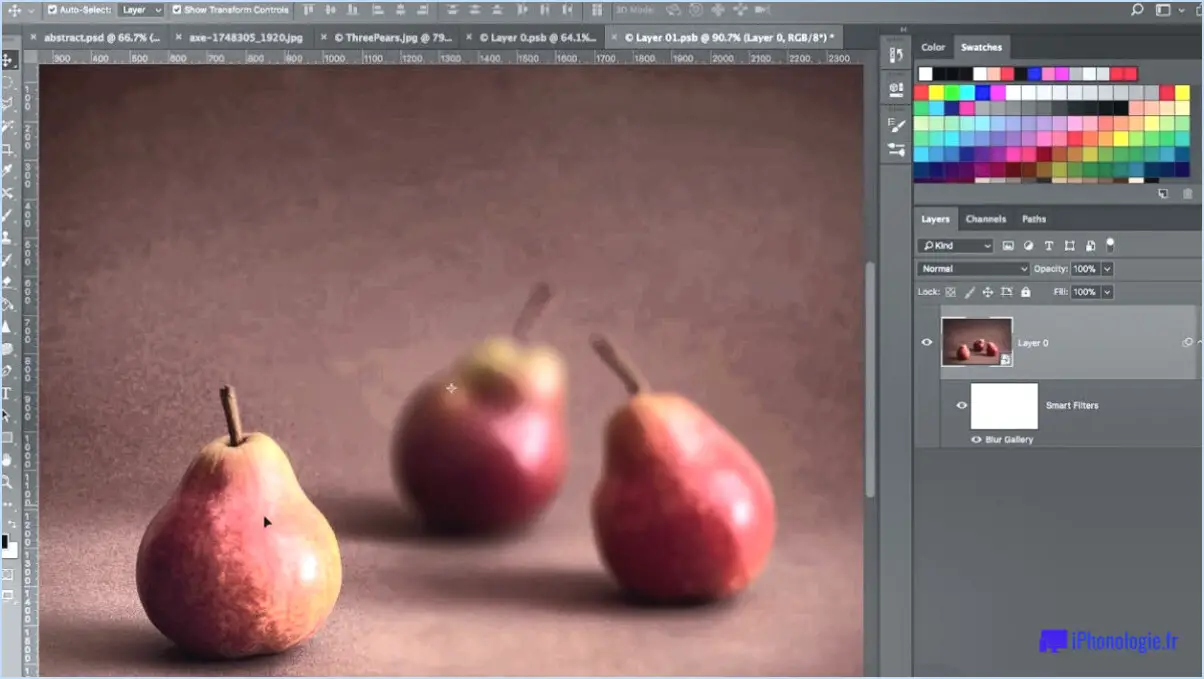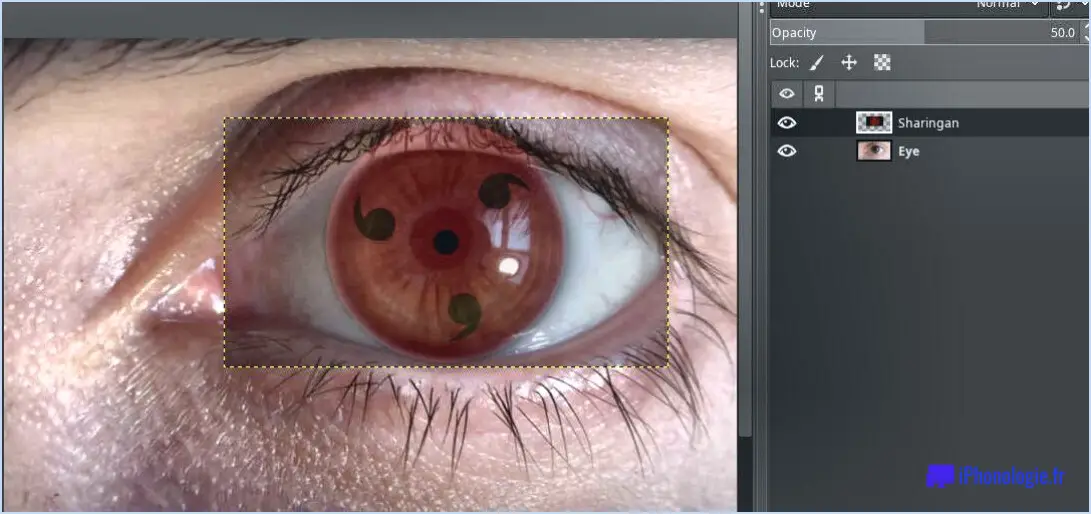Comment ajouter facilement un filigrane à n'importe quelle image en ligne?
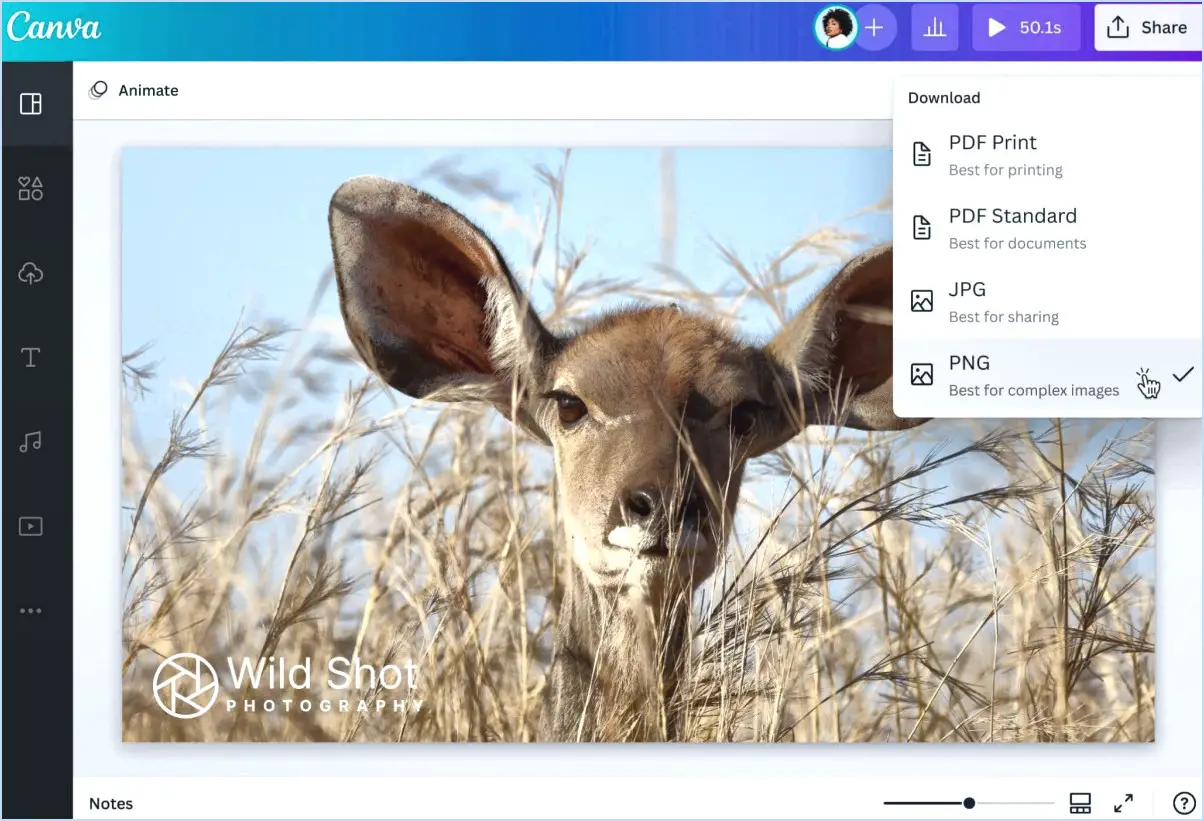
Pour ajouter facilement un filigrane à n'importe quelle image en ligne, vous disposez de plusieurs options. Voici un guide étape par étape pour vous aider à y parvenir :
1. Outils de filigrane en ligne :
L'utilisation d'un outil de filigrane en ligne gratuit est l'une des méthodes les plus simples. Des sites web comme MarkForged offrent des interfaces conviviales pour ajouter des filigranes aux images. Procédez comme suit :
- Visitez le site Web de MarkForged.
- Téléchargez l'image que vous souhaitez filigraner.
- Personnalisez le texte, la police, la taille et la transparence du filigrane en fonction de vos préférences.
- Choisissez l'endroit où le filigrane doit apparaître sur l'image.
- Ajustez l'opacité du filigrane si nécessaire.
- Prévisualisez l'image filigranée et procédez aux ajustements nécessaires.
- Une fois satisfait, cliquez sur le bouton « Appliquer le filigrane » ou un bouton similaire.
- Téléchargez l'image filigranée sur votre appareil.
2. Logiciel d'édition d'images :
Si vous souhaitez contrôler davantage la conception du filigrane, l'utilisation d'un logiciel de retouche d'images comme Photoshop ou GIMP est une excellente option. Voici comment procéder :
- Ouvrez Photoshop ou GIMP sur votre ordinateur.
- Ouvrez l'image que vous souhaitez filigraner.
- Créez un nouveau calque pour ajouter le filigrane.
- Insérez votre texte ou votre logo en filigrane sur ce calque.
- Ajustez la taille, la position et la transparence du filigrane comme vous le souhaitez.
- Aplatissez les calques pour fusionner le filigrane avec l'image.
- Enregistrez l'image en filigrane dans le format de votre choix (JPEG, PNG, etc.).
3. Garantir l'intégrité du filigrane :
Quelle que soit la méthode choisie, donnez la priorité à la visibilité du filigrane sans éclipser l'image elle-même. L'équilibre est essentiel ; le filigrane doit être visible sans être envahissant. Placez-le à un endroit stratégique pour éviter qu'il ne soit facilement recadré ou enlevé. En outre, maintenez un niveau de transparence qui n'entrave pas l'attrait visuel de l'image.
4. Traitement par lots :
Si vous devez ajouter des filigranes à plusieurs images, envisagez d'utiliser des outils de traitement par lots. Cette fonction vous permet d'ajouter des filigranes à plusieurs images simultanément, ce qui vous permet de gagner du temps et d'économiser des efforts.
N'oubliez pas que le filigrane protège votre propriété intellectuelle en décourageant toute utilisation non autorisée. Toutefois, il est essentiel de trouver un équilibre entre la protection et la qualité de l'image. Grâce aux options mentionnées ci-dessus, vous pouvez facilement ajouter des filigranes à vos images tout en conservant leur attrait visuel général.
Comment ajouter un filigrane à un fichier JPG?
Certainement ! L'ajout d'un filigrane à un fichier JPG peut être réalisé par différentes méthodes. Voici deux approches efficaces :
- Logiciel numérique :
Utilisez un logiciel d'édition graphique tel que Photoshop ou GIMP.
- Ouvrez le fichier JPG dans le logiciel.
- Créez un nouveau calque pour le texte ou le logo en filigrane.
- Réglez l'opacité pour assurer la visibilité sans dominer l'image.
- Positionnez et dimensionnez le filigrane comme vous le souhaitez.
- Enregistrez l'image dans le format de votre choix.
- Dessin manuel :
Adoptez une approche physique en utilisant un stylo et du papier.
- Imprimez le JPG et placez-le sur une surface plane.
- Dessinez votre filigrane à l'aide d'un stylo, en exerçant une légère pression.
- Veillez à ce que le filigrane complète l'image.
- Numérisez l'image modifiée ou prenez une photo de haute qualité.
N'oubliez pas de trouver un équilibre entre visibilité et subtilité lorsque vous ajoutez des filigranes. Chaque méthode offre une touche unique pour protéger l'intégrité de votre image.
Comment puis-je créer un filigrane en ligne gratuitement?
Vous avez certainement plusieurs options pour créer un filigrane en ligne. créer un filigrane en ligne gratuitement.
- Logiciel de filigrane : Recherchez des logiciels gratuits réputés tels que GIMP ou PhotoScape. Ils offrent des outils pour créer et appliquer des filigranes à vos images.
- Outils de filigrane en ligne : Des sites web tels que Canva, PicMarkr ou Watermark.ws offrent des interfaces intuitives. Vous pouvez télécharger vos images et personnaliser les filigranes avec du texte, des logos ou des symboles.
- Plateformes de retouche photo : Des plateformes comme Pixlr et Fotor offrent non seulement des fonctions d'édition de base, mais aussi des outils de filigrane. Téléchargez votre image, ajoutez le filigrane, puis enregistrez-la.
N'oubliez pas que ces options sont gratuites, mais qu'elles peuvent avoir des limites par rapport aux outils haut de gamme. Veillez toujours à ce que votre filigrane ne masque pas le contenu principal et conserve son professionnalisme.
Comment créer un logo en filigrane en ligne?
Pour créer un logo en filigrane en ligne, procédez comme suit :
- Créer un logo en ligne : Utilisez des créateurs de logos en ligne conviviaux tels que Canva, Looka ou LogoMakr. Ils proposent des modèles préconçus faciles à personnaliser.
- Logiciel graphique : Utilisez des outils comme Adobe Photoshop ou GIMP pour une touche personnalisée. Créez votre filigrane en utilisant du texte, des graphiques et de la transparence.
N'oubliez pas de rester simple et lisible, afin que votre filigrane mette en valeur votre contenu sans l'écraser.
Comment mettre un filigrane sur mes photos sur mon ordinateur?
Pour ajouter un filigrane à vos photos sur votre ordinateur, procédez comme suit :
- Utilisez un logiciel de retouche photo : Utilisez un logiciel comme Photoshop ou GIMP. Ouvrez votre image et créez un nouveau calque. Placez votre filigrane, réglez son opacité et enregistrez l'image.
- Service de filigrane en ligne : Visitez le site Watermark.com ou un service en ligne similaire. Téléchargez votre photo, personnalisez le texte ou le logo du filigrane et choisissez sa position et sa transparence. Téléchargez l'image filigranée.
Ces méthodes offrent une certaine souplesse et un contrôle sur votre filigrane, garantissant que vos photos sont protégées et marquées comme vous le souhaitez.
Comment filigraner mon logo?
Pour filigraner efficacement votre logo, envisagez les méthodes suivantes :
- Outil de filigrane numérique : Utilisez des logiciels spécialisés ou des plateformes en ligne conçus pour le filigrane numérique. Ces outils vous permettent de superposer votre logo sur des images de manière numérique, préservant ainsi l'identité de votre marque tout en dissuadant toute utilisation non autorisée.
- Impression sur papier adhésif : Imprimez votre logo sur du papier adhésif ou des étiquettes et apposez-les sur vos produits ou votre contenu numérique. Cette approche physique garantit la visibilité de votre marque et décourage le vol d'images.
- Intégration du code QR : Générez un code QR lié à votre logo ou à votre site web. Les clients peuvent scanner le code à l'aide de leur smartphone, ce qui les conduit aux informations relatives à votre marque. Cette touche de modernité renforce l'engagement et permet un accès rapide à votre contenu.
N'oubliez pas de choisir la méthode qui correspond à vos objectifs de marque et aux préférences de votre public cible. En combinant ces stratégies, vous pouvez assurer une protection et une promotion complètes de votre logo.
Comment ajouter un filigrane à mes photos Google?
Jusqu'à ajouter un filigrane à vos Google Photos, procédez comme suit :
- Ouvrez l'application Google Photos.
- Naviguez jusqu'à la section « Photos ».
- Tapez sur l'icône « Modifier » pour la photo que vous souhaitez filigraner.
- Sélectionnez l'option « Editer » pour la photo que vous souhaitez filigraner. « Filigrane » dans les outils d'édition disponibles.
- Saisir un nom pour votre filigrane.
- Choisissez un nom préféré police et couleur pour le texte du filigrane.
- Enfin, cliquez sur « Créer » pour appliquer le filigrane à votre photo.
Comment ajouter un filigrane dans Google Docs?
Pour ajouter un filigrane dans Google Documents suivez les étapes suivantes :
- Ouvrez le document.
- Cliquez sur « Outils » dans le menu.
- Choisissez « Filigrane ».
- Spécifier le filigrane taille et l'emplacement.
- Sélectionner un filigrane couleur.
- Fournir un nom pour le filigrane.
Quelle est la meilleure application de filigrane?
L'application meilleure application de filigrane sont Stampy, WaterMarker et Markit. Chacune possède ses forces et ses faiblesses et répond à des besoins distincts. Stampy offre une personnalisation intuitive, WaterMarker excelle dans le traitement par lots, tandis que Markit propose des fonctions d'édition avancées. Pour choisir l'outil idéal, tenez compte de vos préférences en matière de personnalisation, de traitement par lots et de capacités d'édition.